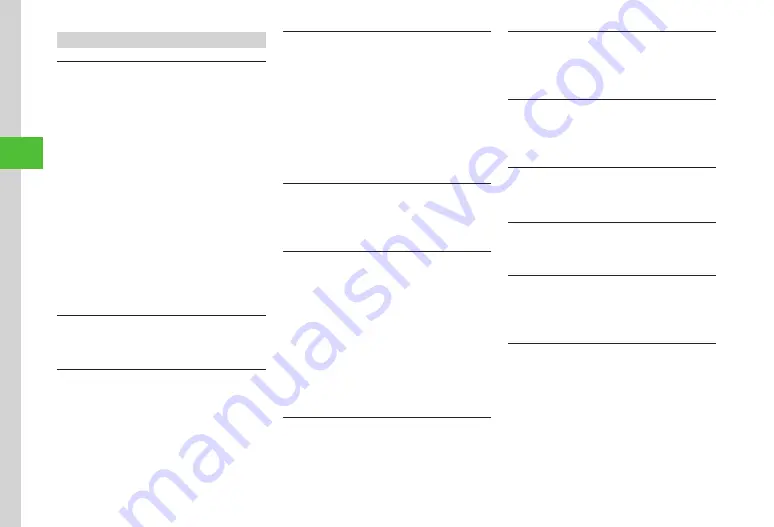
4-22
Messaging
4
Using/Managing Messages
Viewing Attachment
u
→
Received
msg.
,
Sent
msg.
or
Unsent
msg.
→
Select a folder as required
→
Select message
→
Select a file
・
To save a file other than image file to Data Folder
before viewing, in Message window, select a file
→
Save
. For image file, in Message window, select
a file
→
u
(Save)
→
Save
to
Pictures
/
Save
to
Pictograms
/
Save
to
art
.
・
To register attachment to vcf file or vcs file
before viewing, in Message window, select a
file
→
Register
to
Phonebook
or
Register
to
Calendar
.
・
If a file requiring Content Key is attached, a
confirmation appears. To view the file, choose
Yes
and purchase or acquire Content Key.
・
Select a file which allows play/view only once
→
Yes
, a confirmation appears.
Changing Mail Group Name
f
→
Phone
→
group
→
Highlight Group
→
i
→
Rename
group
→
Enter Group name
Deleting Mail Group
f
→
Phone
→
group
■
To Delete a Mail Group
Highlight Mail Group
→
i
→
Delete
→
Selected
→
Yes
■
To Delete All Mail Groups
i
→
Delete
→
All
→
Yes
Removing Member in Mail Group
f
→
Phone
→
group
→
Select group
■
To Remove a Member
Highlight member
→
i
(Remove)
→
Selected
■
To Remove Multiple Members
i
(Remove)
→
Multiple
→
Check members
→
u
(Remove)
■
To Remove All Members
i
(Remove)
→
All
→
Yes
Viewing Sender & Recipient
u
→
Received
msg.
or
Sent
msg.
→
Select
folder
→
Select message
→
i
→
View
address
Copying Message Content
u
→
Received
msg.
or
Sent
msg.
→
Select
folder
→
Select message
→
i
→
Copy
■
To Copy Sender
/
Recipient Address
Address
→
Select address
■
To Copy Subject
Subject
→
(
P.2-15 Specifying Range to Copy/Cut)
■
To Copy Text
Message
text
→
(
Deleting Message
u
→
Received
msg.
,
Sent
msg.
or
Unsent
msg.
→
Select folder as required
→
Select message
→
i
→
Delete
→
Yes
Setting Font Size
u
→
Received
msg.
,
Sent
msg.
or
Unsent
msg.
→
Select folder as required
→
Select message
→
i
→
Settings
→
Font
size
→
Select an item
Changing Scroll Unit
u
→
Received
msg.
,
Sent
msg.
or
Unsent
msg.
→
Select folder as required
→
Select message
→
i
→
Settings
→
Scroll
unit
→
Select an item
Setting Character Code
u
→
Received
msg.
→
Select folder
→
Select
message
→
i
→
Char-code
→
Select an item
Reporting Received Message as Spam
u
→
Received
msg.
→
Select folder
→
Select
message
→
i
→
Report
spam
→
u
(Send)
Moving to Top/Bottom of the Message
u
→
Received
msg.
,
Sent
msg.
or
Unsent
msg.
→
Select folder as required
→
Select message
→
i
→
Scroll
jump
→
Select an item
Viewing Mail/Template Details
u
→
Received
msg.
,
Templates
or
Sent
msg.
→
Select folder as required
→
Select message or
template
→
i
→
Details
・
Alternatively, press
u
→
Received
msg.
,
Drafts
,
Templates
,
Sent
msg.
or
Unsent
msg
.
→
Select
folder as required
→
Highlight message/template
→
i
→
Details
.
Содержание SoftBank 001SC
Страница 3: ...Memo ...






























